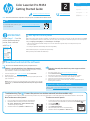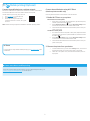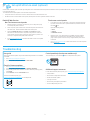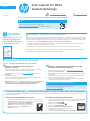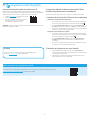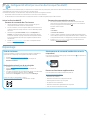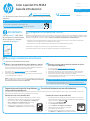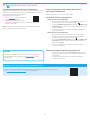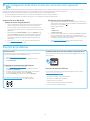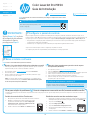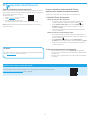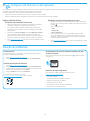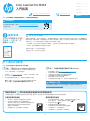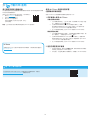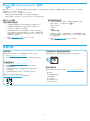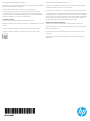HP Color LaserJet Pro M453-M454 series Guide d'installation
- Catégorie
- Imprimer
- Taper
- Guide d'installation
Ce manuel convient également à
La page est en cours de chargement...
La page est en cours de chargement...
La page est en cours de chargement...

4
Português .... 10
繁體中文 ..... 13
Español .......... 7
Français ......... 4
English ........... 1
Color LaserJetProM454
Guide de démarrage
4.
Télécharger et installer le logiciel
Congurer manuellement l’adresseIP
Consultez le manuel de l’utilisateur de l’imprimante pour obtenir des informations
sur la conguration manuelle de l’adresseIP sur la page
www.hp.com/support/colorljm454.
IMPORTANT:
Suivez les étapes1 à 2 sur
l’aiche de conguration
matérielle de l’imprimante,
puis passez à l’étape3.
3.
Congurer le panneau de commande
Après avoir allumé l’imprimante, attendez son initialisation. Pour naviguer dans le panneau de commande à écran non tactile,
utilisez les touches échées et le bouton OK. Pour naviguer dans le panneau de commande à écran tactile, utilisez des gestes
de toucher, glissement et délement. Suivez les instructions qui s’aichent sur le panneau de commande pour congurer les
paramètres suivants: Langue, Pays/Région, et Autogéré ou Géré par le service informatique.
• Autogéré: paramètres par défaut optimisés pour la plupart des utilisateurs qui incluent des étapes d’installation et de
conguration guidées et des
mises à jour automatiques.
• Géré par le service informatique: paramètres par défaut optimisés pour la facilité d’administration de la otte.
Suivez les instructions supplémentaires qui s’aichent à l’écran pour terminer la conguration du panneau de commande.
Les paramètres sont entièrement personnalisables après l’installation initiale.
FAQ
Pour consulter la foire aux questions, visitez la page
www.hp.com/support/colorljM454FAQ ou numérisez le code QR.
REMARQUE: Une connexion Internet est requise pour congurer l’imprimante et télécharger le pilote.
Méthode1: Téléchargement de HP Easy Start
(Windows et macOS)
HP Easy Start détecte l’imprimante, aide à la sélection du type de connexion
del’imprimante (USB, câblé ou sans l), et installe le logiciel.
1. Depuis l’ordinateur, accédez à la page 123.hp.com/laserjet, et cliquez sur
Télécharger.
2. Exécutez HP Easy Start.
3. Lorsque vous êtes invité à sélectionner un type de connexion, sélectionnez
l’option appropriée pour le type de connexion.
REMARQUE: Si HP Easy Start ne détecte pas l’imprimante ou si le logiciel ne s’installe
pas automatiquement, passez à la Méthode2: Eectuez le téléchargement
manuel depuis le site Web d’assistance de l’imprimante (Windows).
Méthode2: Téléchargement manuel depuis le site Web
d’assistance de l’imprimante (Windows)
1. Depuis l’ordinateur, accédez à la page www.hp.com/support/colorljm454.
2. Sélectionnez Logiciels et pilotes.
3. Téléchargez le logiciel adapté à votre modèle d’imprimante et à votre système
d’exploitation.
4. Lancez le chier du logiciel à partir du dossier dans lequel il a été enregistré.
5. Suivez les instructions à l’écran pour installer le logiciel.
6. Lorsque vous êtes invité à sélectionner un type de connexion, sélectionnez
l’option appropriée pour le type de connexion.
REMARQUE: Ne connectez pas le câble USB avant d’y avoir été invité.
www.hp.com/support/colorljm454 www.register.hp.com
Conseils pour le dépannage Connexion de l'imprimante à un réseau sans l (modèles sans l uniquement)
Il se peut que le logiciel d’installation ne détecte pas l’imprimante durant la conguration sans l. Suivez les étapes ci-dessous pour connecter l’imprimante au même
réseau sans l que l’ordinateur.
Panneaux de commande Non-Touchscreen
1. Depuis votre imprimante, déconnectez le câble Ethernet s’il est branché.
2. Réinitialisation des paramètres du réseau de l’imprimante sur le panneau
de commande de l’imprimante: OK > Conguration >
Conguration réseau > Restaurer les paramètres
du réseau. Le voyant Sans l commence à clignoter.
3. Installez le logiciel en suivant la Méthode1 ou la
Méthode2 ci-dessus.
Panneaux de commande à écran tactile
1. Sur l'écran d'accueil du panneau de commande de l'imprimante, faites déler
l'onglet en haut de l'écran vers le bas pour ouvrir le tableau de bord, puis
appuyez sur l'icône Sans l
.
2. Appuyez sur l’icône Conguration
.
3. Appuyez sur Paramètres sans l.
4. Appuyez sur Assistant de conguration sans l.
5. Suivez les instructions qui apparaissent à l'écran
pour terminer la conguration.
6. Installez le logiciel en suivant la Méthode1 ou la Méthode2 ci-dessus.

5
Connexion du dispositif mobile à un réseau sans l
Imprimez depuis un dispositif mobile vers une imprimante connectée à un réseau/
routeur sans l. Connectez le dispositif mobile au même réseau sans l que l’imprimante.
Utilisez l’application HP Smart pour la conguration, l’impression et plus.
1. Accédez à 123.hp.com ou numérisez le code QR.
2. Installez l’application HP Smart.
3. Exécutez l’application HP Smart et suivez les
instructions à l’écran pour la connexion,
la conguration, l’impression et plus.
REMARQUE: Il se peut que l’application HP Smart ne soit pas disponible pour tous les
systèmes d’exploitation mobiles.
5.
Impression mobile (facultatif)
Connexion du dispositif mobile au moyen de Wi-Fi Direct
(modèles d’imprimante sans l uniquement)
Impression au moyen de Wi-Fi Direct sans connexion de routeur/réseau requise.
1. Activation de la fonction Wi-Fi Direct sur votre imprimante
Panneaux de commande Non-Touchscreen
1. Sur le panneau de commande de l’imprimante, appuyez sur le bouton
OK, ouvrez le menu Conguration et ouvrez le menu Wi-Fi Direct .
2. Sur l’écran Détails du Wi-Fi Direct, ouvrez le menu Paramètres du
Wi-Fi Direct. Appuyez sur la èche pour activer la fonction Wi-Fi Direct.
3. Notez le nom du Wi-Fi Direct et le mot de passe de Wi-Fi Direct depuis le
panneau de commande de votre imprimante.
Panneaux de commande à écran tactile
1. Sur l’écran d’accueil du panneau de commande de l’imprimante, faites
glisser vers le bas l’onglet situé en haut de l’écran pour ouvrir le tableau
debord, puis appuyez sur l’icône Wi-Fi Direct .
2. Sur l’écran Détails du Wi-Fi Direct, ouvrez le menu Paramètres du
Wi-Fi Direct. Appuyez sur le commutateur pour activer la fonction
Wi-Fi Direct.
3. Notez le nom du Wi-Fi Direct et le mot de passe de Wi-Fi Direct depuis
lepanneau de commande de votre imprimante.
2. Recherche de l’imprimante sur votre dispositif
1. Depuis le périphérique mobile, accédez au menu Paramètres du
périphérique et recherchez le nom du Wi-Fi Direct trouvé sur le panneau
de commande de l’imprimante.
2. Sélectionnez le nom de l’imprimante approprié et entrez le mot de
passe de Wi-Fi Direct si vous y êtes invité.
En savoir plus sur l’impression mobile
Le produit prend en charge AirPrint et Wi-Fi Direct. Pour en savoir plus sur l’impression mobile, visitez la page
www.hp.com/go/LaserJetMobilePrinting ou numérisez le code QR.
HP Roam
Pour en savoir plus sur l’application d’impression mobile HP Roam,
accédez àhp.com/go/roam sur le dispositif mobile.

6
Dépannage
Guide de l'utilisateur
Le guide de l'utilisateur comprend des informations relatives à l'utilisation de
l'imprimante et au dépannage. Il est également disponible sur le Web:
1. Accédez à www.hp.com/support/colorljm454.
2. Sélectionnez l'imprimante si vous y êtes invité, puis cliquez sur
Manuels de l'utilisateur.
Recherche des mises à jour de micrologiciels
1. Accédez à www.hp.com/support/colorljm454.
2. Sélectionnez l'imprimante si vous y êtes invité, puis cliquez sur
Logiciels et pilotes.
3. Le système d’exploitation est automatiquement détecté. Pour sélectionner
unsystème d’exploitation diérent, cliquez sur Changer.
4. Sélectionnez le micrologiciel, et cliquez sur le bouton Télécharger.
Pour en savoir plus sur l’imprimante, accédez à
www.hp.com/support/colorljM454FAQ ou numérisez le code QR.
Aide du panneau de commande (modèles à écran tactile
uniquement)
Pour accéder aux rubriques d’aide, appuyez sur le bouton Aide sur le panneau de
commande de l’imprimante.
Ressources d'assistance supplémentaires
Pour l'aide globale de HP relative à l'imprimante, allez sur:
www.hp.com/support/colorljm454
• Résolution des problèmes
• Recherche d'instructions de conguration avancées
• Téléchargement des mises à jour du logiciel
• Inscription au forum d'assistance
• Recherche d'informations réglementaires et de garantie
• Accès aux ressources d'impression mobile
6.
Congurer HPePrint par courrier électronique (facultatif)
Activer les Services Web HP
Panneaux de commande Non-Touchscreen
1. Une fois l'imprimante connectée au réseau, imprimez une page de
conguration et identiez l'adresseIP de l'imprimante.
2. Sur votre ordinateur, ouvrez un navigateur Web et saisissez l'adresseIP
de l'imprimante dans le champ d'adresse. Le serveur Web intégré (EWS)
HPs'ouvre.
3. Sélectionnez l’onglet Services HP Web, cliquez sur Conguration, sur
Continuer, puis suivez les instructions à l’écran. L’imprimante congure
la connexion à Internet. Une page d’information est imprimée et contient
le code de l’imprimante nécessaire pour enregistrer l’imprimante HP sur
HPConnected.
4. Accédez à www.hpconnected.com pour créer un compte HP ePrint et
terminer le processus de conguration.
Utilisez HPePrint par courrier électronique pour imprimer des documents en les envoyant en pièce jointe à l'adresse électronique de l'imprimante depuis n'importe
quel périphérique activé, même ceux qui ne sont pas sur le même réseau.
Pour utiliser HPePrint par courrier électronique, l'imprimante doit répondre aux exigences suivantes:
• L'imprimante doit être connectée à un réseau laire ou sans l et avoir accès à Internet.
• Les HP Web Services P doivent être activés sur l'imprimante et celle-ci doit être enregistrée auprès de HPConnected.
Panneaux de commande à écran tactile
1. Sur l'écran d'accueil du panneau de commande de l'imprimante, faites
glisser vers le bas l'onglet situé en haut de l'écran pour ouvrir le tableau
debord, puis appuyez sur l'icône HP ePrint .
Ouvrez les menus suivants:
• ePrint
• Paramètres
• Activer les Services Web
2. Lisez les conditions d’utilisation et appuyez sur Oui. L'imprimante active les
servicesWeb, puis imprime une page d'informations. Celle-ci contient le code
de l'imprimante nécessaire pour enregistrer le produit HP sur HPConnected.
3. Accédez à www.hpconnected.com pour créer un compte HP ePrint et
terminer le processus de conguration.
La page est en cours de chargement...
La page est en cours de chargement...
La page est en cours de chargement...
La page est en cours de chargement...
La page est en cours de chargement...
La page est en cours de chargement...
La page est en cours de chargement...
La page est en cours de chargement...
La page est en cours de chargement...

© Copyright 2019 HP Development Company, L.P.
Reproduction, adaptation or translation without prior written permission is prohibited,
except as allowed under the copyright laws.
The information contained herein is subject to change without notice.
The only warranties for HP products and services are set forth in the express
warranty statements accompanying such products and services. Nothing herein
should be construed as constituting an additional warranty. HP shall not be liable for
technical or editorial errors or omissions contained herein.
Trademark Credits
Windows® is a U.S. registered trademark of Microsoft Corporation.
Apple and the Apple logo are trademarks of Apple Inc., registered in the U.S. and other
countries.
macOS is a trademark of Apple Inc., registered in the U.S. and other countries.
AirPrint is a trademark of Apple Inc., registered in the U.S. and other countries.
© Copyright 2019 HP Development Company, L.P.
La reproduction, l’adaptation ou la traduction sans autorisation écrite préalable est
interdite, sauf dans le cadre des lois sur le droit d’auteur.
Les informations contenues dans ce document peuvent être modiées sans préavis.
Les seules garanties pour les produits et services HP sont décrites dans les déclarations
de garantie expresses accompagnant ces mêmes produits et services. Les informations
contenues dans ce document ne constituent en aucun cas une garantie supplémentaire.
HP ne pourra être tenu responsable des erreurs ou omissions de nature technique ou
rédactionnelle qui pourraient subsister dans le présent document.
Crédits concernant les marques
Windows® est une marque déposée de Microsoft Corporation aux Etats-Unis.
Apple et le logo Apple sont des marques commerciales d’Apple, Inc. aux Etats-Unis et
dans d’autres pays/régions.
Mac OS est une marque commerciale d’Apple Inc. aux États-Unis et dans d’autres
pays/régions.
AirPrint est une marque commerciale d’Apple Inc. aux États-Unis et dans d’autres
pays/régions.
-
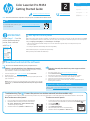 1
1
-
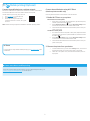 2
2
-
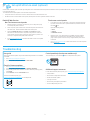 3
3
-
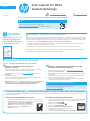 4
4
-
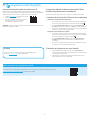 5
5
-
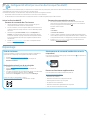 6
6
-
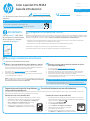 7
7
-
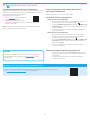 8
8
-
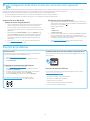 9
9
-
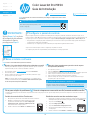 10
10
-
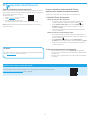 11
11
-
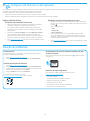 12
12
-
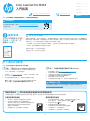 13
13
-
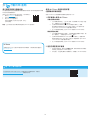 14
14
-
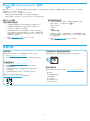 15
15
-
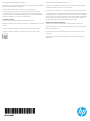 16
16
HP Color LaserJet Pro M453-M454 series Guide d'installation
- Catégorie
- Imprimer
- Taper
- Guide d'installation
- Ce manuel convient également à
dans d''autres langues
Documents connexes
-
HP DeskJet Ink Advantage 3700 All-in-One Printer series Mode d'emploi
-
HP Color LaserJet Pro MFP M478-M479 series Guide d'installation
-
HP Color LaserJet Pro M453-M454 series Manuel utilisateur
-
HP M130nw Manuel utilisateur
-
HP LASERJET PRO M130A Le manuel du propriétaire
-
HP Color LaserJet Pro M280-M281 Multifunction Printer series Guide d'installation
-
HP LaserJet Pro MFP M125 series Guide d'installation
-
HP Color LaserJet Pro MFP M277 series Guide d'installation
-
HP LaserJet Pro MFP M226 series Guide d'installation
-
HP Color LaserJet Pro MFP M274 series Guide d'installation